विंडोज 11 पर लॉग इन उपयोगकर्ता: 4 त्वरित टिप्स! 🔥💻
विंडोज 10 और विंडोज 11 ऑपरेटिंग सिस्टम उपयोगकर्ताओं को अलग-अलग प्रोफाइल बनाने की अनुमति देते हैं। यह सुविधा उन लोगों के लिए बहुत उपयोगी है जो अक्सर अपने कंप्यूटर या लैपटॉप को परिवार के अन्य सदस्यों के साथ साझा करते हैं, क्योंकि यह उन्हें प्रत्येक के लिए अलग-अलग प्रोफाइल सेट करने की अनुमति देता है।
प्रत्येक प्रोफ़ाइल में अलग-अलग सेटिंग्स, एप्लिकेशन और फ़ाइलें होंगी। हमने पहले ही विंडोज 11 में उपयोगकर्ता खातों को स्विच करने के तरीके पर एक विस्तृत गाइड साझा किया है। आज, हम विंडोज 11 में सभी लॉग इन उपयोगकर्ताओं को खोजने के तरीके के बारे में बात करने जा रहे हैं। 🖥️✨
इस विधि में, हम सभी लॉग इन उपयोगकर्ताओं को खोजने के लिए विंडोज 11 स्टार्ट मेनू का उपयोग करेंगे। ऐसा करने के लिए, आपको बस कुछ सरल चरणों का पालन करना होगा जो हमने नीचे साझा किए हैं।

- सबसे पहले, दबाएँ विंडोज़ कुंजी या प्रारंभ बटन पर क्लिक करें.
- अब स्टार्ट मेनू के निचले बाएं कोने में प्रदर्शित प्रोफाइल चित्र पर क्लिक करें।
- आपको उपयोगकर्ता नाम “ऑनलाइन” लेबल वाला मिलेगा।
सक्रिय उपयोगकर्ता खातों को स्टार्ट मेनू में “लॉग इन” लेबल किया जाएगा।
2. टास्क मैनेजर के माध्यम से सभी कनेक्टेड उपयोगकर्ताओं को ढूंढें
स्टार्ट मेनू की तरह ही, आप इसका उपयोग कर सकते हैं विंडोज़ कार्य प्रबंधक 11 पर क्लिक करके सभी कनेक्टेड उपयोगकर्ता खातों को खोजें। यहां कुछ सरल चरण दिए गए हैं जिनका पालन करें। 🙌
1. सबसे पहले, पर क्लिक करें विंडोज सर्च करें और टास्क मैनेजर टाइप करें. फिर, खोलें कार्य प्रबंधक विकल्पों की सूची से.

2. कार्य प्रबंधक में, टैब पर जाएँ उपयोगकर्ताओंजैसा कि नीचे स्क्रीनशॉट में दिखाया गया है।

3. कार्य प्रबंधक का उपयोगकर्ता टैब सभी कनेक्टेड उपयोगकर्ताओं को दिखाएगा.

3. कमांड प्रॉम्प्ट के माध्यम से विंडोज 11 में लॉग इन उपयोगकर्ताओं को ढूंढें
यह विधि उपयोगिता का उपयोग करेगी सही कमाण्ड लॉग इन किए गए सभी उपयोगकर्ता खातों को खोजने के लिए। नीचे दिए गए कुछ सरल चरणों का पालन करें। 💻🔍
1. विंडोज 11 सर्च बटन पर क्लिक करें और टाइप करें सही कमाण्ड. फिर, सूची से कमांड प्रॉम्प्ट खोलें।

2. कमांड प्रॉम्प्ट पर टाइप करें क्वेरी उपयोगकर्ता और दबाएँ प्रवेश करना.

3. अब, कमांड प्रॉम्प्ट सभी उपयोगकर्ता खातों की सूची दिखाएगा। आपको स्तंभ का अवलोकन करना होगा राज्य. आपके पीसी पर “सक्रिय” लिखा हुआ उपयोगकर्ता खाता सक्रिय है।

इस तरह आप सभी उपयोगकर्ताओं को ऑनलाइन पा सकते हैं कमांड प्रॉम्प्ट के माध्यम से विंडोज 11.
4. PowerShell का उपयोग करके सभी लॉग इन उपयोगकर्ता खातों को खोजें
CMD की तरह, आप सभी लॉग-इन उपयोगकर्ता खातों को सूचीबद्ध करने के लिए Windows PowerShell जैसी अन्य कमांड-लाइन उपयोगिताओं का उपयोग कर सकते हैं। यहां बताया गया है कि सभी कनेक्टेड उपयोगकर्ता खातों को सूचीबद्ध करने के लिए PowerShell का उपयोग कैसे करें। 💪🏼
1. Windows 11 सर्च में PowerShell टाइप करें। पर राइट-क्लिक करें पावरशेल और चुनें व्यवस्थापक के रूप में चलाएं.

2. इससे एक उदाहरण खुल जाएगा उन्नत PowerShell. आपको निम्नलिखित स्क्रिप्ट चलाने की आवश्यकता है:
$users = quser.exe | Select-Object -Skip 1 $unames = @() foreach ($u in $users) { $uname = ($u.trim() -replace '\s+',' ' -replace '>','' -split '\s')[0] $unames += New-Object psobject -Property ([ordered]@{ 'कनेक्टेड उपयोगकर्ता' = [string]$uname }) } Write-Output $unames
3. स्क्रिप्ट सभी कनेक्टेड उपयोगकर्ता खातों को वापस कर देगी। आपको मैदान पर नज़र रखनी चाहिए जुड़े हुए उपयोगकर्ता अपने कंप्यूटर पर पंजीकृत खातों को खोजने के लिए.

यहां बताया गया है कि आप PowerShell का उपयोग करके Windows 11 में सभी लॉग इन उपयोगकर्ताओं को कैसे ढूंढ सकते हैं।
विंडोज 11 में सभी उपयोगकर्ता खातों को कैसे देखें या प्रबंधित करें?
ऊपर बताए गए तरीके आपको केवल यह बताते हैं कि कौन से उपयोगकर्ता खाते लॉग इन हैं। यदि आप विंडोज 11 में सभी उपयोगकर्ता खातों को ढूंढना और प्रबंधित करना चाहते हैं तो क्या होगा? ऐसा करने के लिए, आपको कंप्यूटर प्रबंधन उपयोगिता की आवश्यकता होगी। यहां हम आपको बताएंगे कि यह कैसे करना है। 🔧

- विंडोज 11 सर्च में "कंप्यूटर प्रबंधन" टाइप करें।
- उपयोगिता खोलें टीम प्रबंधन.
- में बदलो सिस्टम उपकरण > स्थानीय उपयोगकर्ता और समूह > उपयोगकर्ता दाईं ओर.
- दाईं ओर, आप सभी उपयोगकर्ता खाते देख सकते हैं।
- उस उपयोगकर्ता खाते पर राइट-क्लिक करें जिसे आप प्रबंधित करना चाहते हैं और चुनें गुण.
खाता गुणधर्मों से, आप खाते को निष्क्रिय कर सकते हैं, पासवर्ड समाप्ति समय जोड़ सकते हैं, तथा और भी बहुत कुछ कर सकते हैं।
विंडोज 11 में सभी ऑनलाइन उपयोगकर्ताओं को खोजने के ये सबसे अच्छे तरीके हैं। मुझे आशा है कि यह लेख मददगार था! 😊 अपने दोस्तों के साथ भी साझा करें। यदि आपके कोई प्रश्न हों तो कृपया नीचे टिप्पणी बॉक्स में हमें बताएं।








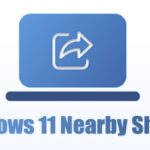
आपका ब्लॉग पोस्ट पढ़ने में बहुत आनंददायक था और मैं इस तरह की बेहतरीन सामग्री बनाने में आपके प्रयास की सराहना करता हूं। इसे जारी रखो!
आपकी दयालु टिप्पणी के लिए बहुत बहुत धन्यवाद, अब्दिएल! मुझे खुशी है कि आपको सामग्री पसंद आयी और यह आपके लिए उपयोगी साबित हुई। आपकी जैसी टिप्पणियाँ मुझे विंडोज 11 और कंप्यूटर सुरक्षा के बारे में प्रासंगिक जानकारी में सुधार और साझा करना जारी रखने के लिए प्रेरित करती हैं। यदि आपके पास भविष्य की पोस्ट के लिए कोई अतिरिक्त प्रश्न या सुझाव हों, तो कृपया उन्हें मेरे साथ साझा करें। समर्थन और बधाई के लिए एक बार फिर धन्यवाद!